先日PENTAX K-70に三種類のレンズを取り付けてみた!完全オートでも綺麗に撮れる一眼レフ!という記事を書いたPENTAX K-70ですが…カメラの性能は抜群で写りなども最高だと感じています。しかし…どう考えても最悪なのが…Wi-Fi機能です。
PENTAX K-70:Wi-Fi機能
あまり悪口っぽい事は書かないようにしていますが…この使いにくさは酷いと思ったので記事にしました。

K-70の上部には「Wi-Fi/FX2」と書かれたボタンがあります。かなり目立つ位置にあるのでWi-Fi機能にも期待しちゃったんですよね。まずこのボタンを長押しすると…
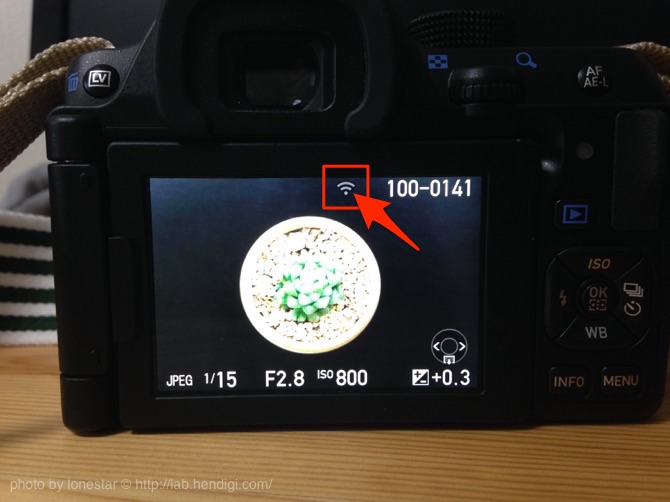
液晶モニターにWi-Fiマークが登場します。この状態でiPhoneのWi-Fi設定を呼び出し接続後、アプリを起動すれば画像の転送などが可能になります。って流れだと思い説明書も読まずiPhoneの設定をチェック。
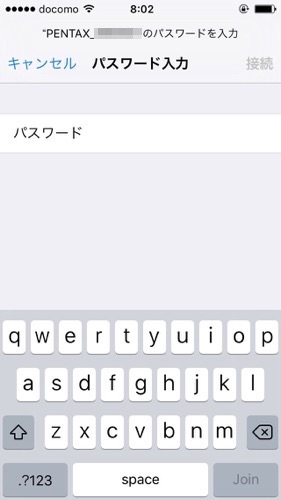
まずここでつまづきました。パスワードなんてカメラに表示されてない。今まで様々なデジカメを使ってきましたがだいたいWi-Fiボタンを押すと最初にパスワードなどが表示されるんですよね。で、MENUを調べました。
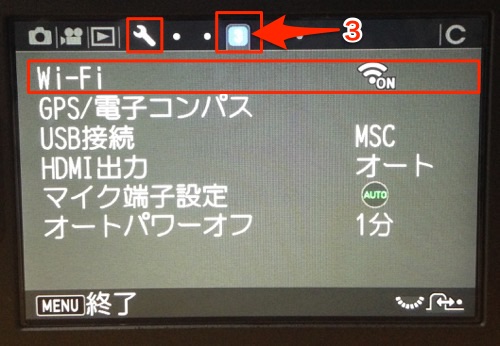
MENUからスパナマークの設定を選び、3ページ目に「Wi-Fi」の設定があります。先ほどボタンを長押ししたのでONになっていました。
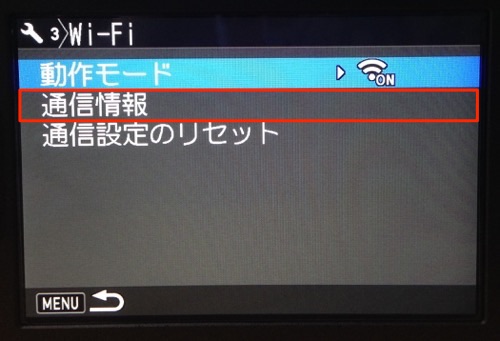

通信情報を選択するとK-70とスマートフォンを接続するパスワードが表示されていました。英語が大文字…iPhoneでパスワード入力するとき全部大文字だとやりにくい。小文字でも繋がるような気もしますがちょっと気になりました。
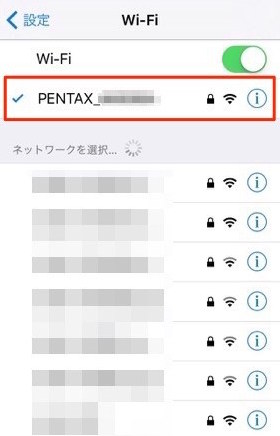
何とか接続完了!それではアプリを起動しましょう!
PENTAX K-70:Wi-Fiアプリ
今回やりたかった事はPENTAX K-70で撮った写真をiPhoneに転送〜保存する事です。アプリ内で画像を表示します。
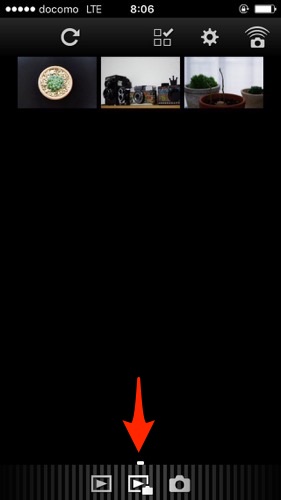
一気にiPhoneに画像を転送する事も出来ますが、まずは一枚。上のプレビュー画像をタップします。
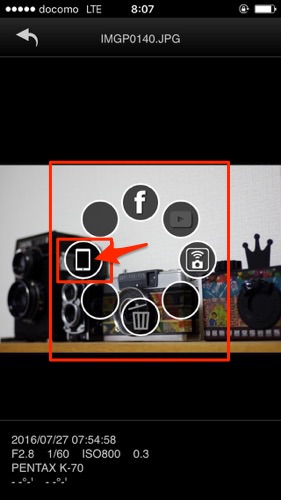
表示された画像を長押しするとメニューアイコンが表示されるのでスマートフォンのアイコンをタップします。これで画像が転送されます。
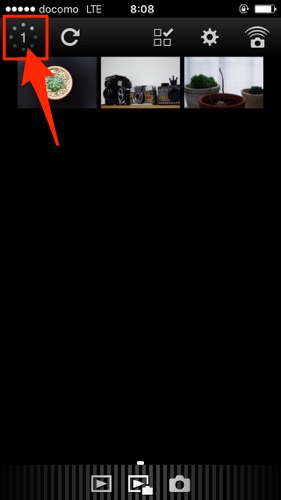
が…これがめちゃくちゃ遅い!!!本当に驚くほど遅いんです。今まで数多くのアプリを使ってきましたが…こんなにも転送が遅いアプリは初めてです。ここでアプリのレビューをチェックしてみましょう。
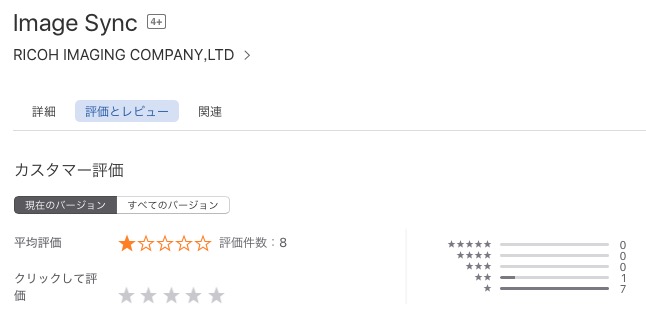
何と…星が1つの低評価ばかりです。どのユーザーも「転送速度が遅い」「操作性が悪い」「使いづらい」などなど酷評が並んでいました。ツマーがK-70を購入するポイントになった機能の1つが「Wi-Fi機能搭載」でした。出先でiPhoneに画像をパパっと転送したいという気持ちで選んだのに…ここまで遅いとは思ってなかったようでショックを受けていました。
PENTAX K-70の写りには大満足ですが、このWi-Fi機能だけは素早く改善してもらいたいです!こんなに使いにくいのPENTAXだけだと思うので…何だか今回は書いていて楽しくない記事になってしまいましたが…次回からは楽しそうだな!このカメラ欲しいな!って思える記事を書きますね!それじゃ!また!












